Как получить root права на любое устройство Pixel под управлением Android 10 Q [Pixel 2, Pixel 3 / 3a XL]
Получение рутирования смартфона / / August 05, 2021
С недавним запуском Android 10 разработчики постарались найти способы, с помощью которых они могут модифицировать или рутировать устройства. Кроме того, Android 10 вносит некоторые изменения в системные настройки, с помощью которых можно получить root-доступ на устройствах. Однако, к счастью для нас, разработчики всегда на шаг впереди, и есть множество способов, которые вы можете использовать для рутирования своего устройства на базе Android 10. В этом посте мы представляем вам руководство по как получить root права на любое устройство Pixel под управлением Android 10 Q [Pixel 2, Pixel3 / 3a XL]. Кроме того, с помощью этих методов вы можете получить root-доступ на любом из устройств Pixel, включая недавно выпущенные Pixel 3a и 3a XL.
Если вы новичок в рутировании, вы должны понимать, что для рутирования устройства вы должны сначала разблокировать загрузчик устройства. Затем вы устанавливаете любое пользовательское восстановление, например TWRP, с помощью которого вы можете получить root-доступ. Однако, если вы уже далеко впереди и знаете, что делать, вы можете сразу перейти к руководству о том, как получить root-права на любом устройстве Pixel под управлением Android 10 Q. Тем не менее, настоятельно рекомендуется очень внимательно следовать всем инструкциям, поскольку Google изменил некоторые системные настройки для своих устройств Pixel для рутирования. Итак, без лишних слов, давайте сразу перейдем к самой статье;
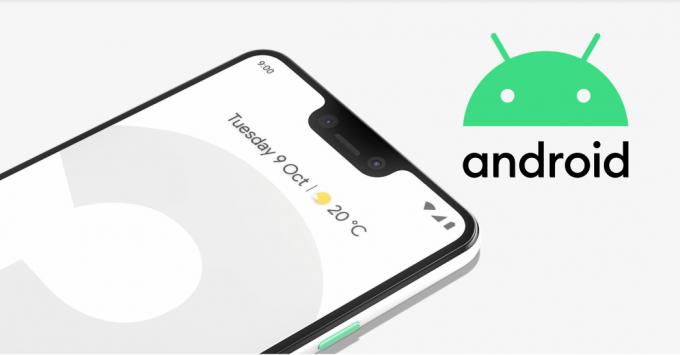
Оглавление
-
1 Как получить root права на любое устройство Pixel под управлением Android 10 Q [Pixel 2, Pixel 3 / 3a XL]
- 1.1 Шаг 1. Разблокируйте загрузчик
- 1.2 Шаг 2: Загрузите заводские образы
- 1.3 Шаг 3: Извлеките образ загрузки
- 1.4 Шаг 4: Установите Canary Magisk Manager
- 1.5 Шаг 5. Измените канал обновления
- 1.6 Шаг 6: исправьте загрузочный образ
- 1.7 Шаг 7: Установите ADB и Fastboot
- 1.8 Шаг 8: переместите исправленный загрузочный образ
- 1.9 Шаг 9: загрузитесь в режиме быстрой загрузки
- 1.10 Шаг 10: Откройте командное окно в папке Platform Tools
- 1.11 Шаг 11: прошейте исправленный загрузочный образ
Как получить root права на любое устройство Pixel под управлением Android 10 Q [Pixel 2, Pixel 3 / 3a XL]
Как уже упоминалось, Google изменил некоторые системные настройки недавно своего диапазона устройств Pixel (Pixel 3, 3XL, 3a и 3a XL). Изменение сделано в «Логических разделах» в версии Android 10 Q. Более того, эти логические разделы позволяют пользователю установить GSI (Generic System Image) без необходимости разблокировать загрузчик устройств Pixel. Все благодаря создателю и менеджеру Magisk, Джон Ву, который понял это и поделился этими знаниями со всем миром. Джону Ву удалось получить root-доступ на устройствах Pixel под управлением Android 10.
Ниже приведено пошаговое руководство о том, как получить root-доступ на любом устройстве Pixel (Pixel 2, Pixel 3 / 3XL и 3a / 3a XL) под управлением Android 10;
Шаг 1. Разблокируйте загрузчик
Предупреждение
Прежде чем мы начнем с разблокировки загрузчика, я настоятельно рекомендую вам создать резервную копию хранилища вашего устройства и всех ваших файлов, хранящихся на вашем устройстве. Разблокировка загрузчика сотрет с вашего устройства все данные. Более того, рекомендуется очень внимательно выполнять шаги, упомянутые в этом сообщении, чтобы избежать необратимого повреждения или поломки вашего устройства. Если что-то пойдет не так, автор или GetDroidTips ответственности за это не несут.
Вы можете ознакомиться с нашим полным руководством о том, как разблокировать загрузчик на Pixel 2, 3/3 XL и 3a / 3a XL, нажав кнопку ниже;
Pixel 2 XLPixel 3 и 3 XLPixel 3a и 3a XLШаг 2: Загрузите заводские образы
После того, как вы выполнили инструкции и разблокировали загрузчик соответствующего устройства, вам необходимо загрузить заводские образы для вашего устройства на базе Android 10. Кроме того, вам необходимо скачать изображения, совместимые с версией вашего устройства. Загрузите последнюю и совместимую версию заводских образов Android 10 Q для соответствующего устройства Pixel из раздела загрузок ниже;
Скачать
Обратите внимание, что это очень большие файлы, поскольку они содержат саму ОС Android 10 Q. Для их загрузки на ваше устройство может потребоваться некоторое время. Более того, для рутирования Pixel 3 вам понадобится только один конкретный файл из пакета, чтобы завершить процесс.
Шаг 3: Извлеките образ загрузки
- Перейдите в загруженную папку и извлеките содержимое заводских образов на свой компьютер.

- Обратите внимание, что вам понадобится только файл с именем «образ“. Затем вам нужно извлечь этот файл в ту же папку, чтобы получить его содержимое.
- Вы можете игнорировать все остальные файлы, кроме «boot.img“.
- Теперь подключите устройство Pixel к ПК с помощью кабеля USB.
- Затем перенесите boot.img файл с ПК в папку «Скачать»На вашем устройстве.
Шаг 4: Установите Canary Magisk Manager
Вам необходимо загрузить Canary Magisk Manager для Pixel 3 XL, а не стандартное приложение Magisk Manager из-за проблем с логическими разделами, как описано выше. Кроме того, вы можете загрузить Canary Magisk Manager из раздела загрузки ниже;
Скачать

После загрузки приложения откройте и установите приложение на свое устройство. Предоставьте все запрашиваемые разрешения, включая Chrome.
Шаг 5. Измените канал обновления
Теперь, чтобы изменить канал обновлений, вы должны понимать, что существует две версии сборок Canary: одна обычная, а другая предназначена для разработчиков.
- открыто Magisk Manager и нажмите на Меню значок слева.
- Затем перейдите в Настройки >> Обновить канал.
- Там измените его на Канарейка если он уже настроен на отладочную версию.

Шаг 6: исправьте загрузочный образ
- Перейдите на главный экран Magisk Manager.
- Нажмите на Установить и ударил Установить кнопка для вызова новый набор опций.
- В списке нажмите на Выбрать и исправить файл вариант.
- Предоставьте все необходимые разрешения, нажав Позволять.

- Теперь под Файловый менеджер, перейдите в Загрузки папка, в которую вы скопировали boot.img файл.
- Нажмите на boot.img file, и Magisk Manager начнет исправлять этот файл.
- После завершения процесса нажмите стрелку назад, чтобы завершить.

Шаг 7: Установите ADB и Fastboot
Это довольно распространенный шаг для рутирования любого смартфона. Теперь, когда вы пропатчили файл boot.img, вам нужно настроить быструю команду на вашем ПК, чтобы передать его в раздел вашего смартфона. Загрузите пакет инструментов Google SDK Platform, чтобы установить инструменты ADB и Fastboot на свой компьютер, нажав кнопки ниже;
WindowsMacOSШаг 8: переместите исправленный загрузочный образ
Теперь вам нужно двигаться и передать исправленный загрузочный образ из вашего приложения Magisk Manager на вашем смартфоне в папку инструментов платформы на вашем ПК. Файл будет расположен в папке Загрузки, однако имя будет изменено на magisk_patched.img
Шаг 9: загрузитесь в режиме быстрой загрузки
- Нажмите и удерживайте Кнопка питания чтобы выключить телефон.
- Теперь удерживайте Питание + уменьшение громкости до появления меню Fastboot.
- Быстро подключите устройство к ПК с помощью кабеля USB.
- Оставьте телефон в этом состоянии для дальнейшей обработки.
Шаг 10: Откройте командное окно в папке Platform Tools
- Перейдите к платформенные инструменты папка.
- Откройте командную строку щелчок правой кнопкой мыши + нажатие Shift кнопку вместе.

Шаг 11: прошейте исправленный загрузочный образ
- Введите следующую команду в командной строке cmd;
fastboot flash boot magisk_patched.img - Введите следующую команду;
перезагрузка fastboot - Вышеупомянутая команда автоматически перезагрузит ваше устройство.
- После перезагрузки устройства вы можете проверить корневой статус вашего устройства, открыв приложение Magisk Manager.
- Это оно!
Источник: Гаджеты
Итак, вот это с моей стороны в этом посте. Надеюсь, вам понравился этот пост, и вы смогли получить root-права на свое устройство Pixel под управлением Android 10 Q. Обратите внимание, что вам следует следовать этому руководству, только если вы используете устройство Pixel под управлением Android 10, а не какие-либо другие устройства, чтобы избежать проблем. Сообщите нам в комментариях, успешно ли вы внедрили устройство Pixel на Android 10 указанным выше способом или нет. До следующего поста… Ура!
Сертифицированный специалист по цифровому маркетингу Six Sigma и Google, работавший аналитиком в ведущей ТНК. Энтузиаст технологий и автомобилей, который любит писать, играть на гитаре, путешествовать, кататься на велосипеде и отдыхать. Предприниматель и блоггер.
![Как получить root права на любое устройство Pixel под управлением Android 10 Q [Pixel 2, Pixel 3 / 3a XL]](/uploads/acceptor/source/93/a9de3cd6-c029-40db-ae9a-5af22db16c6e_200x200__1_.png)


